Dịch vụ bảo hành bảo trì sau bán hàng
Dịch vụ bảo hành bảo trì sau bán hàng D2K Software sẽ cung cấp dịch vụ bảo hành bảo trì và...
Ổ cứng thường hay bị lỗi, bị hổng do việc sử dụng ở cứng để lưu trữ và truy xuất dữ liệu thường xuyên trong thời gian dài. Vì vậy, để tránh bị mất dữ liệu do lỗi ổ cứng máy tính, sau đây d2ksuachuabaotri.vn sẽ hướng dẫn các bạn cách xử lý khi ổ bị máy tính bị lỗi


Hướng dẫn cách sửa lỗi ổ cứng máy tính. https://d2ksuachuabaotri.vn/
Lỗi Bad Sector là một khoảng đĩa trống bị lỗi không có khả năng ghi dữ liệu, có hai loại lỗi Bad Sector: Bad Sector do lỗi phần cứng và Bad Sector do lỗi phần mềm.


Lỗi Bad Sector là một khoảng đĩa trống bị lỗi không có khả năng ghi dữ liệu.
Lỗi BAD SECTOR phần cứng thường có thể do lỗi trực tiếp từ nhà sản xuất
Trong thời gian sử dụng có thể bị va đập hoặc rớt, dẫn đến kim đọc của ổ cứng máy tính chạm vào bề mặt đĩa từ
Bám bụi do sử dụng trong thời gian quá dài không vệ sinh
Do BAD SECTOR phần cứng bị sử dụng quá nhiều nên đã dừng sử dụng.
Các nguyên nhân dẫn đến các lỗi phần mềm thì có thể là do máy tính của bạn bị dừng tắt (shutdown) đột ngột làm cho ổ cứng bị ngừng đột ngột khi đang cập nhật dữ liệu.
Có thể do sự tác động từ các mã độc và virus, làm cho một vùng bộ nhớ dừng hoạt động hoặc các vùng nhớ chứa dữ liệu không trùng khớp với mã sửa lỗi ECC của mình và bị đánh dấu là Bad Sector.


Hạn chế lỗi Bad bằng cách hạn chế va đập, rơi ổ cứng,thường xuyên kiểm tra, vệ sinh ổ cứng
“Bạn nên hạn chế lỗi Bad bằng cách hạn chế va đập, rơi ổ cứng,thường xuyên kiểm tra, vệ sinh ổ cứng, thường xuyên quét virus, tránh dừng đột ngột kho ổ cứng đang ghi dữ liệu”.
Để có thể tìm ra lỗi và là cách sửa lỗi ổ cứng máy tính đơn giản và hiệu quả nhất thi bạn nên sử dụng 1 số phần mềm để hỗ trợ khôi phục ổ cứng máy tính như: HDD Regenerator, CheckDrive, HDD Scan
Sau đây, d2ksuachuabaotri.vn sẽ hướng dẫn các bạn cách sử dụng phần mềm HDD Regenerator để hỗ trợ ổ cứng và đây là phần mềm rất dễ dàng sử dụng
Bước 1: Tải và cài đặt chương trình HDD Regenerator
Bước 2: Trên cửa sổ chính chọn Click here to repair physical bad sector on damaged drive surface under Windows (XP,Vista,7,8). Đây chính là tính năng quét và sửa lỗi ổ cứng Bad.
Còn Boot USB Flash/ Boot CD/DVD về căn bản cũng có tính năng giống như trên, chỉ khác là bạn phải tạo một USB hoặc CD/DVD để Boot hoặc sửa Bad sau khi khởi động lại máy.
Bạn phải dừng hoạt động toàn bộ chương trình đang chạy trên máy tính trong lúc sử dụng chức năng sửa Bad trực tiếp trên Windows.
Chú ý: Nếu trên màn hình máy tính có xuất hiện thông báo thì bạn chọn “Cancel”, vì nếu bạn chọn Yes thì máy tính lập tức sẽ tự mặc định khởi động lại máy.
Bước 3: Bạn chọn Choose driver to process, chọn ổ cứng rồi chọn Start Process, cửa sổ mới hiện lên bạn chọn Cancel,
Bước 4: Có một bảng xuất hiện với hai lựa chọn là quét chứ không sửa lỗi và vừa quét vừa sửa lỗi. Bạn chọn 2 và nhấn Enter. Tiếp theo bạn chọn Scan and repair, chọn tiếp Start Sector 0 và chờ chương trình hoàn tất.


Nếu phát hiện lỗi Bad bạn cần sao lưu và tìm cách xử lý ngay lập tức
Với cách sửa lỗi ổ cứng máy tính mà d2ksuachuabaotri.vn giới thiệu trên đây bạn hoàn toàn có thể khắc phục lỗi này trên máy tính một cách dễ dàng. Nếu phát hiện lỗi Bad bạn cần sao lưu và tìm cách xử lý ngay lập tức.
Đồng thời, bạn nên thay ổ cứng mới nếu lỗi Bad ngày càng trở nên nghiêm trọng.
cách sửa lỗi ổ cứng máy tính chuyên nghiệp mà có hỗ trợ ổ đĩa HDD và SSD. Mục tiêu của nó là tìm kiếm, kiểm tra, chẩn đoán và sửa chữa các vấn đề liên quan đến ổ cứng máy tính. Sau đó, nó cung cấp một bản báo cáo và hiển thị tình trạng ổ SSD hoặc HDD. Hard Disk Sentinel cung cấp một bản mô tả hoàn chỉnh và hiển thị những thông tin đầy đủ nhất về ổ cứng cững như các ổ đĩa ở trạng thái rắn trong máy tính hoặc thiết bị gắn ngoài như: USB và e-SATA.
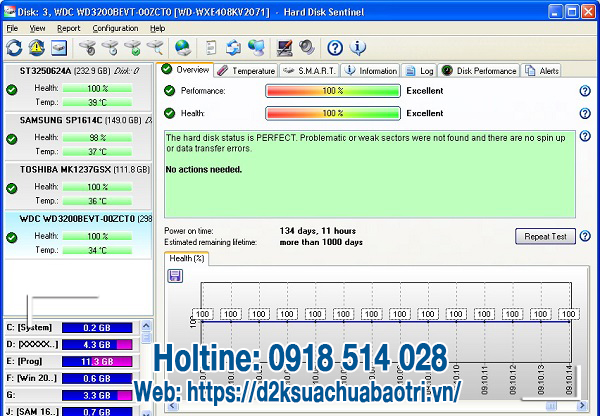
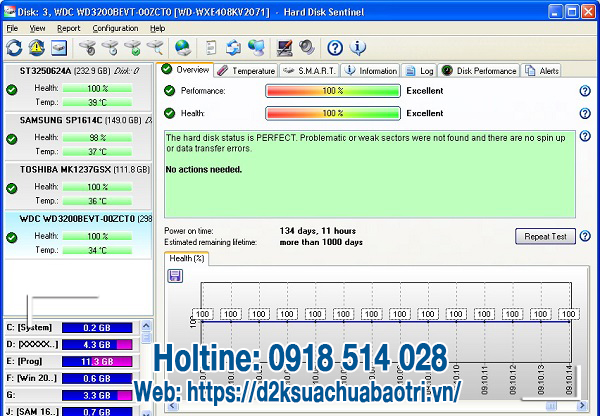
Hard Disk Sentinel (HDSentinel) là cách sửa lỗi ổ cứng máy tính chuyên nghiệp
Để đảm bảo độ an toàn tối đa cho dữ liệu ổ cứng máy tính của bạn, thì cũng sẽ có nhiều tùy chọn cảnh báo cũng có sẵn cho máy tính của bạn
Phần mềm Hard Disk Sentinel sẽ hỗ trợ theo dõi tất cả thông tin ổ cứng của bạn như: tình trạng, nhiệt độ và giá trị S.M.A.R.T. Và Hard Disk Sentinel còn theo dõi các Công nghệ tự giám sát, phân tích và báo cáo, được tích hợp sẵn trong hầu hết ổ cứng và ổ đĩa ở trạng thái rắn cho từng ổ đĩa
Phần mềm này sẽ theo dõi các thông tin của ổ cứng như: tình trạng, nhiệt độ và giá trị S.M.A.R.T (Công nghệ tự giám sát, phân tích và báo cáo, được tích hợp sẵn trong hầu hết ổ cứng và ổ đĩa ở trạng thái rắn) cho mỗi ổ đĩa.
Ngoài ra, nó còn đo tốc độ đường truyền của ổ đĩa trong thời gian thực. HDSentinel là giải pháp bảo vệ dữ liệu hoàn hảo. Nó có thể được sử dụng để ngặn chặn ổ đĩa HDD bị hỏng hoặc tránh làm mất dữ liệu trong đó.
Bên cạnh đó, nó tích hợp một hệ thống đánh giá tình trạng ổ đĩa cứng hoàn chỉnh nhất để giúp người dùng nhanh chóng phát hiện mọi vấn đề liên quan.
>> Có thể bạn quan tâm:
CheckDrive là phần mềm có thể giúp bạn theo dõi quá trình hoạt động của ổ cứng như kiểm tra lỗi của ổ cứng rồi đưa ra các thông báo để từ đó bạn có phương án khắc phục kịp thời tránh trường hợp làm mất dữ liệu khi ổ cứng bị hỏng.
Bước 1: Tải và cài đặt ứng dụng CheckDrive
Sau khi tải về, cài đặt trên máy tính và khởi động chương trình rồi làm theo các bước sau:
Bước 2: Từ giao diện chính của chương trình, để kiểm tra phân vùng nào bạn chỉ cần nhấn vào nút Check ở phần vùng tương ứng. Tiến hành lần lượt những phân vùng có trên ổ cứng của bạn.


Nhấn vào nút Check ở phần vùng tương ứng
Bước 3: Sau khi đã tiến hành kiểm tra xong.
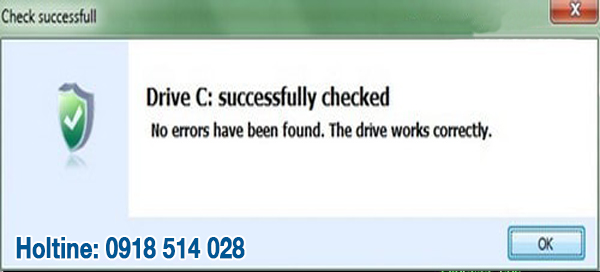
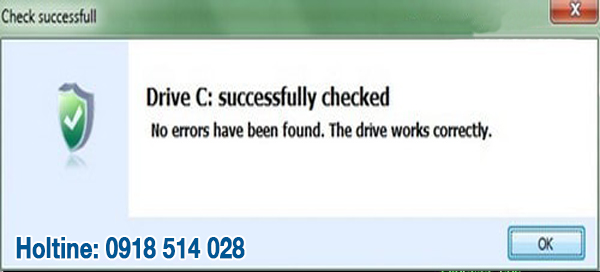
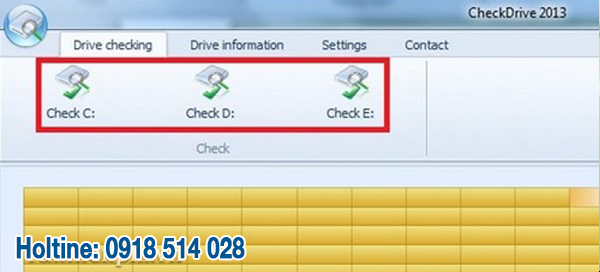
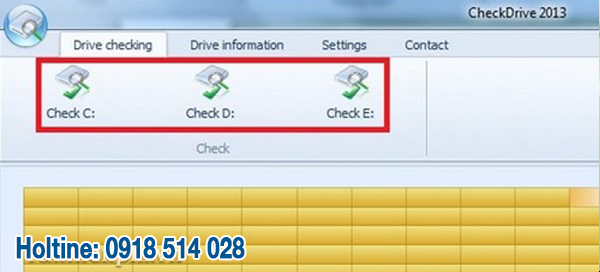
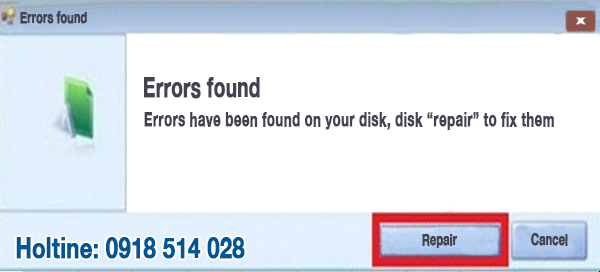
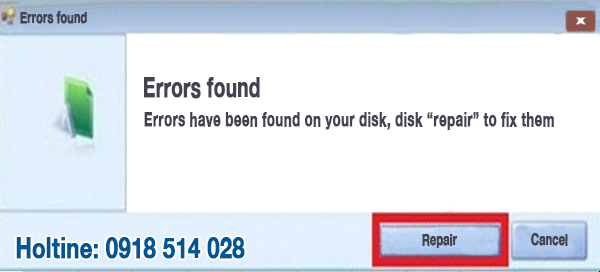
Bấm vào Repair để sửa, còn không thì nhấn vào Cancel
Ưu điểm của cách sửa lỗi ổ cứng máy tính này là khá nhẹ và dễ dàng sử dụng, thông số test được đánh giá là khá chính xác và sai số không nhiều.
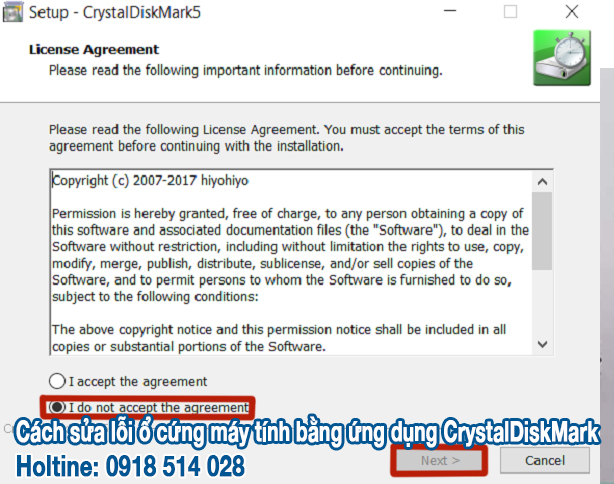
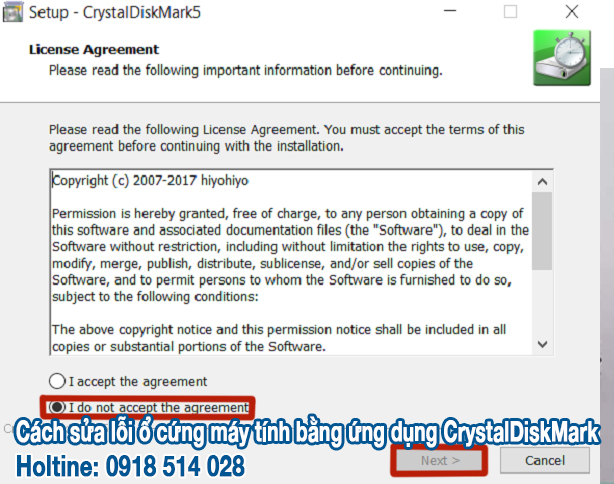
Cách sửa lỗi ổ cứng máy tính bằng ứng dụng CrystalDiskMark
Sau khi download về các bạn tiến hành giải nén ra và vào thư mục vừa giải nén click 1 trong các file .exe tùy thuộc vào hệ điều hành bạn đang sử dụng 32bit hoặc 64bit. DiskMark.exe để chạy phần mềm mà không cần cài đặt. Sau đó tiến hành chọn ổ đĩa cần Test và click chọn All
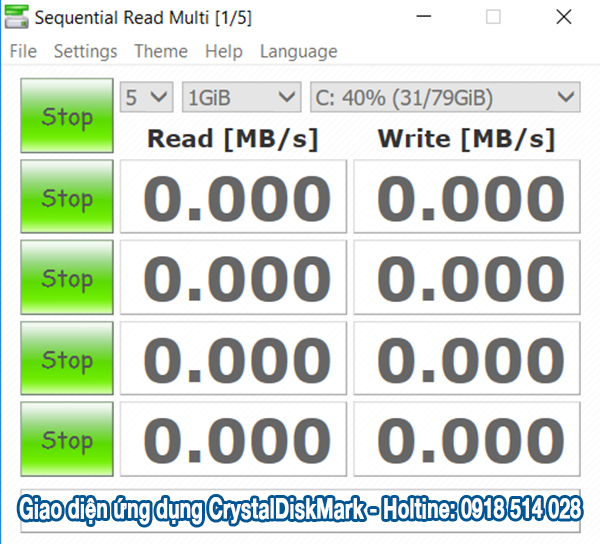
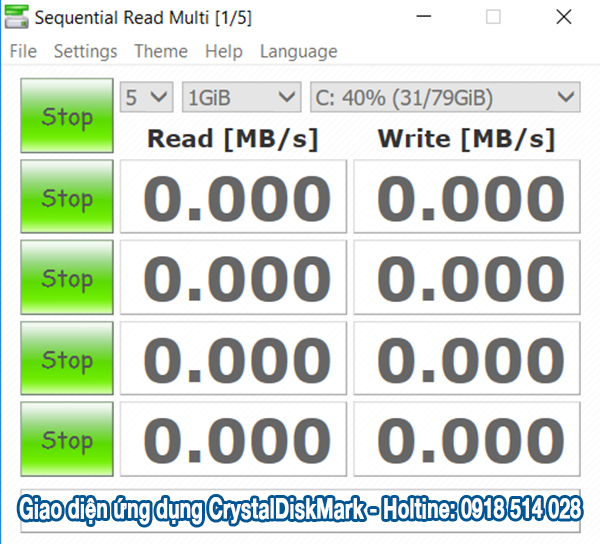
Giao diện của phần mềm khi bắt đầu quá trình test
Giao diện của phần mềm khi bắt đầu quá trình test. Cách kiểm tra sức khỏe ổ cứng này được đánh giá là chính xác và khá dễ sử dụng
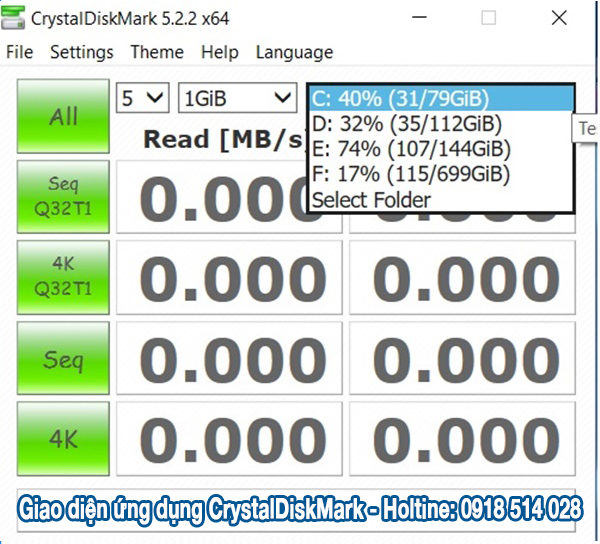
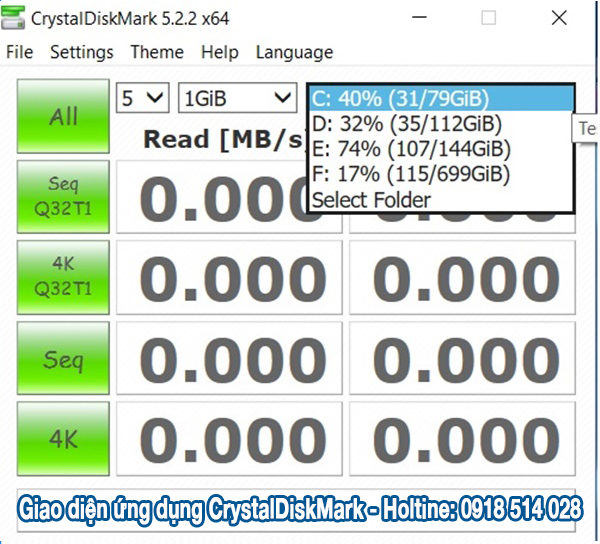
Dễ dàng chọn ổ đĩa muốn kiểm tra tốc độ
Bạn có thể dễ dàng chọn ổ đĩa muốn kiểm tra tốc độ
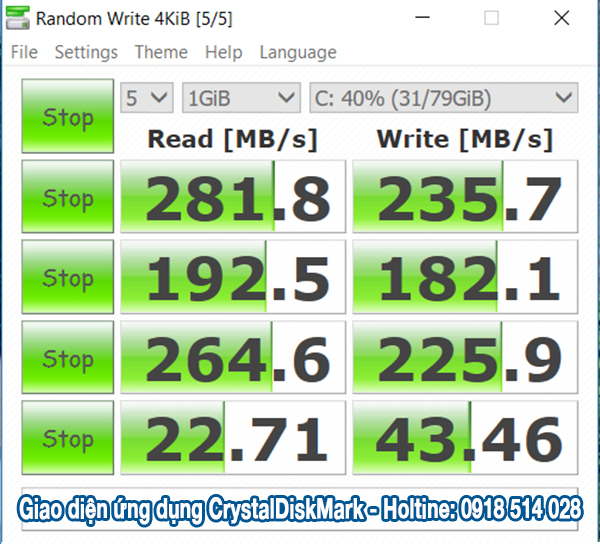
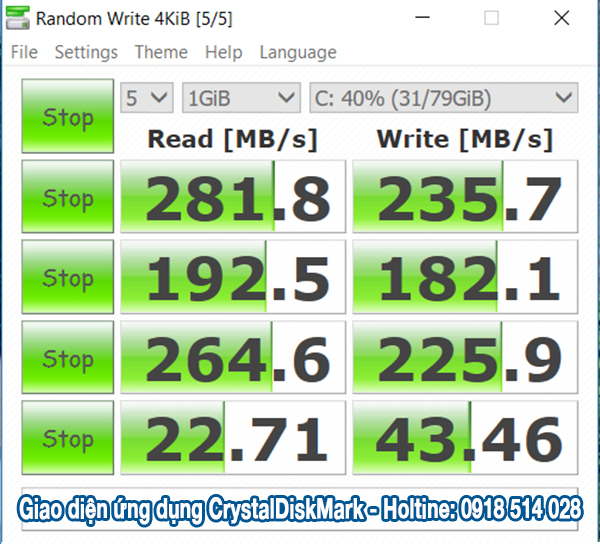
Quá trình test sẽ mất khoảng 5 phút
Quá trình test sẽ mất khoảng 5 phút tùy theo ổ cứng và gói dữ liệu bạn chọn. Kế quả test ổ cứng SSDD của mình thì tốc độ đọc ghi ở mức khá cao. Trung bình Read/Write Seq phải trên 100 điểm thì mới có thể tạm chấp nhận được. (Dưới 100 điểm thì tốc độ của ổ đang ở mức báo động rồi đó).
Mong rằng với các cách sửa lỗi ổ cứng máy tính này, bạn có thể dễ dàng kiểm tra tình trạng “sức khỏe” ổ cứng của bạn mọi lúc mọi nơi. Hãy nhớ backup dữ liệu quan trọng nếu ổ cứng của bạn có tốc độ đọc ghi yếu hơn nhiều so với các lần test trước các bạn nhé…
Vậy là nãy giờ D2K đã cùng bạn tìm hiểu dấu hiệu nhận biết ổ cứng trên laptop bị lỗi và một số giải pháp để khắc phục nếu đã thử các cách trên mà máy vẫn chưa hoạt động được thì hãy liên hệ với D2K để được tư vấn và thay ổ cứng mới nhé.